今回は、ステージに背景を描いていきます。
まず、画面の右がわにあるステージをクリックします。
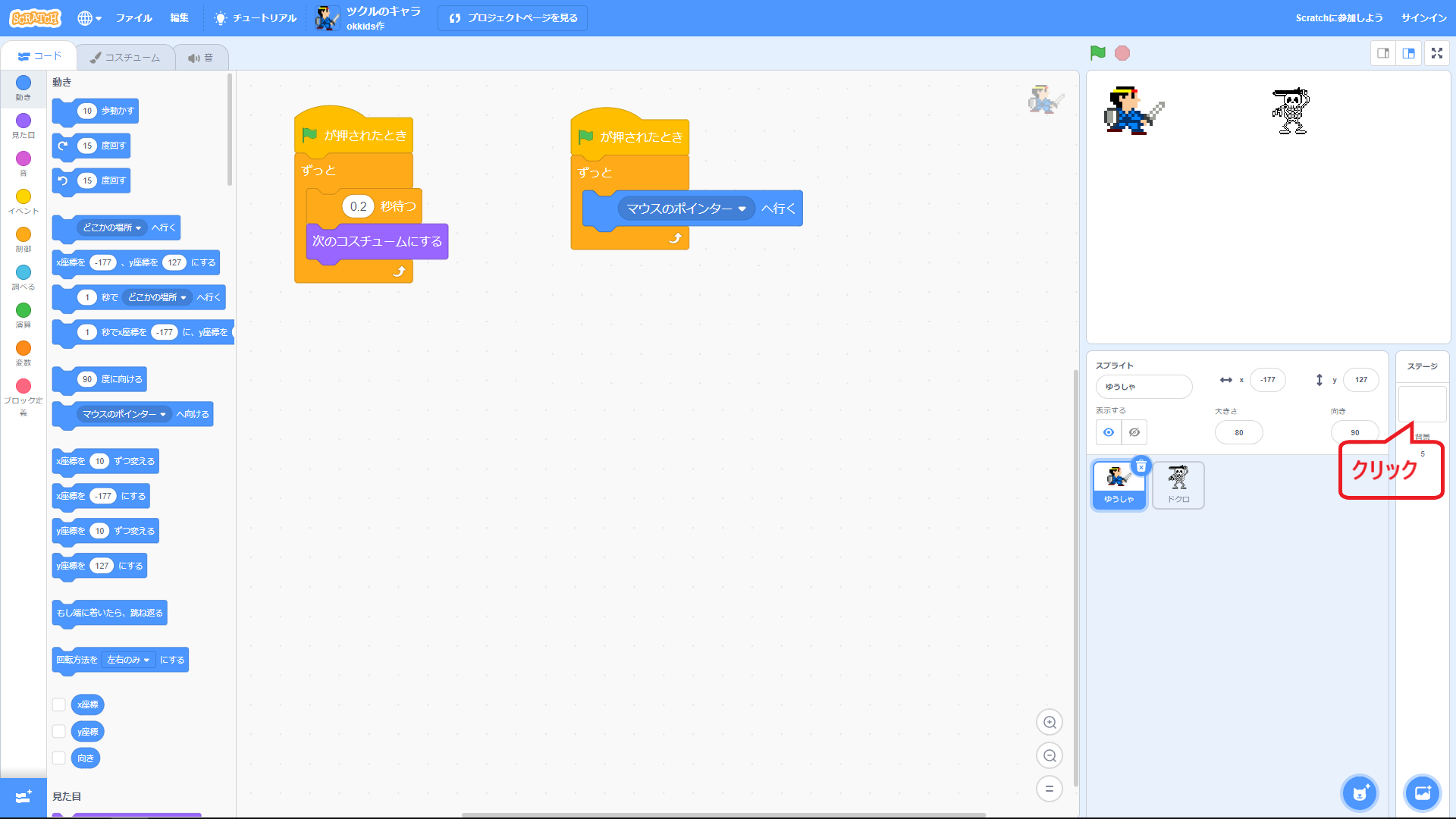
次に、左上の背景タブをクリックします。
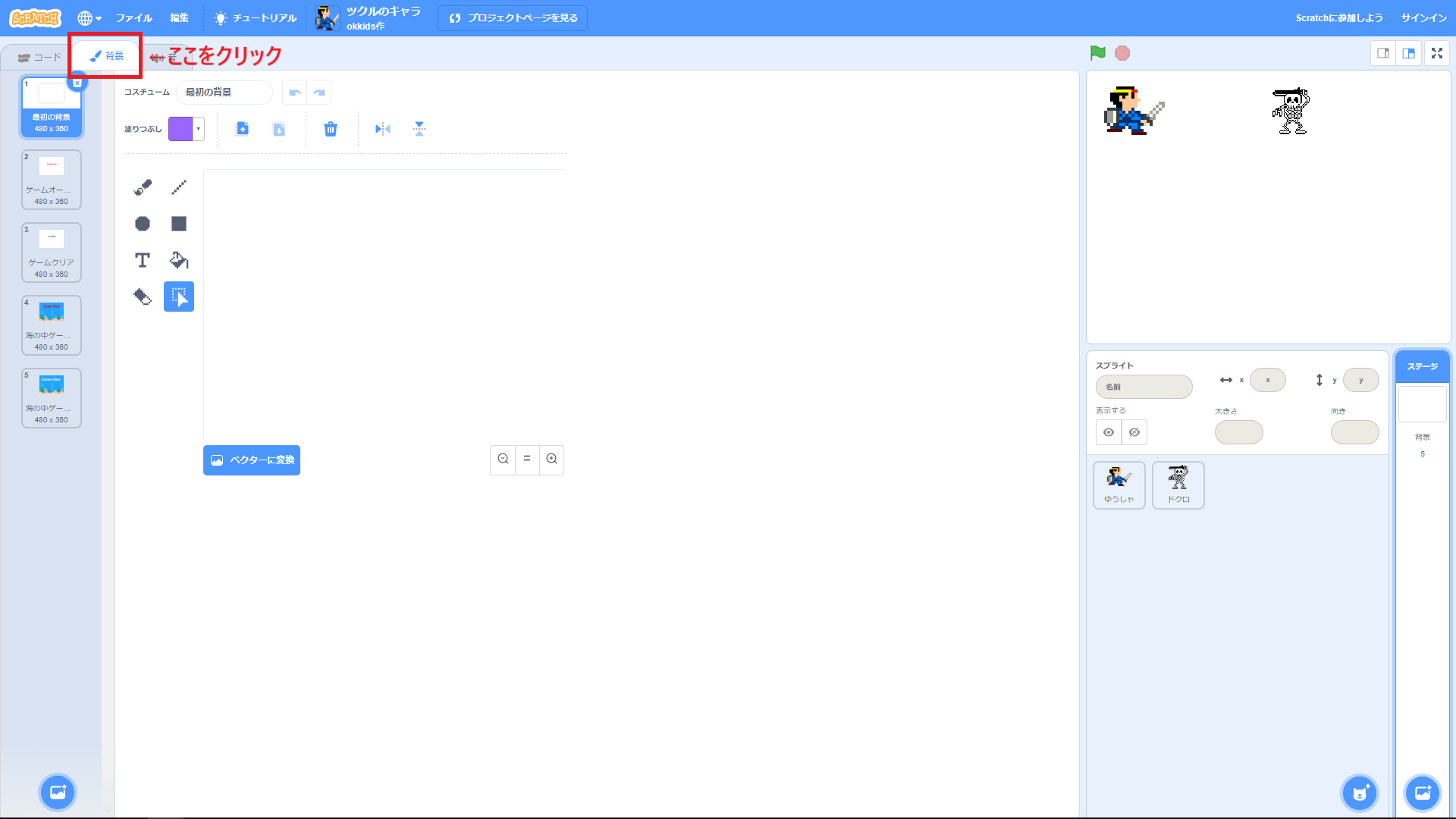
黒い四角形をクリックします。
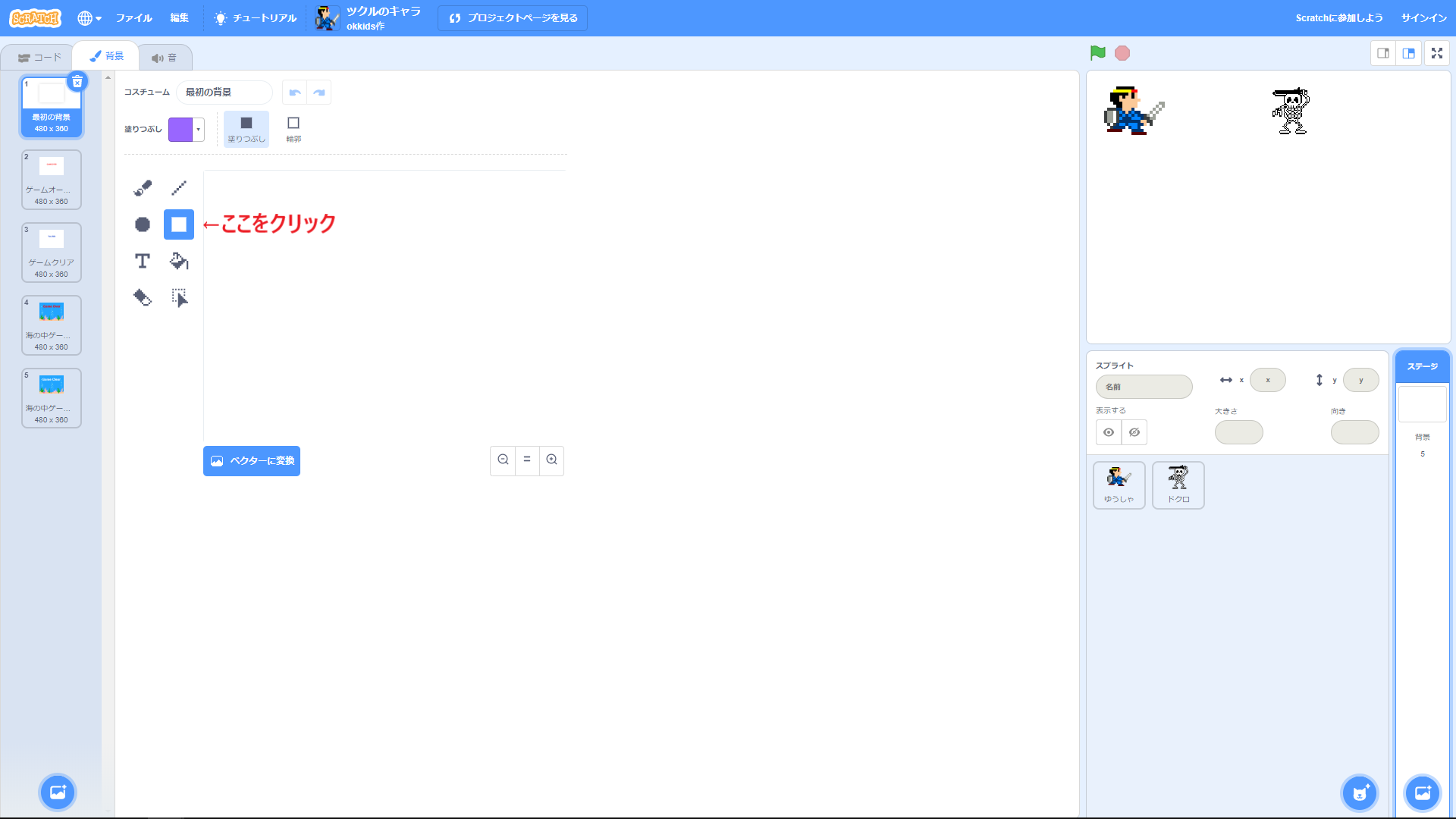
今度は、塗りつぶしをクリックして、色を黒にしましょう。
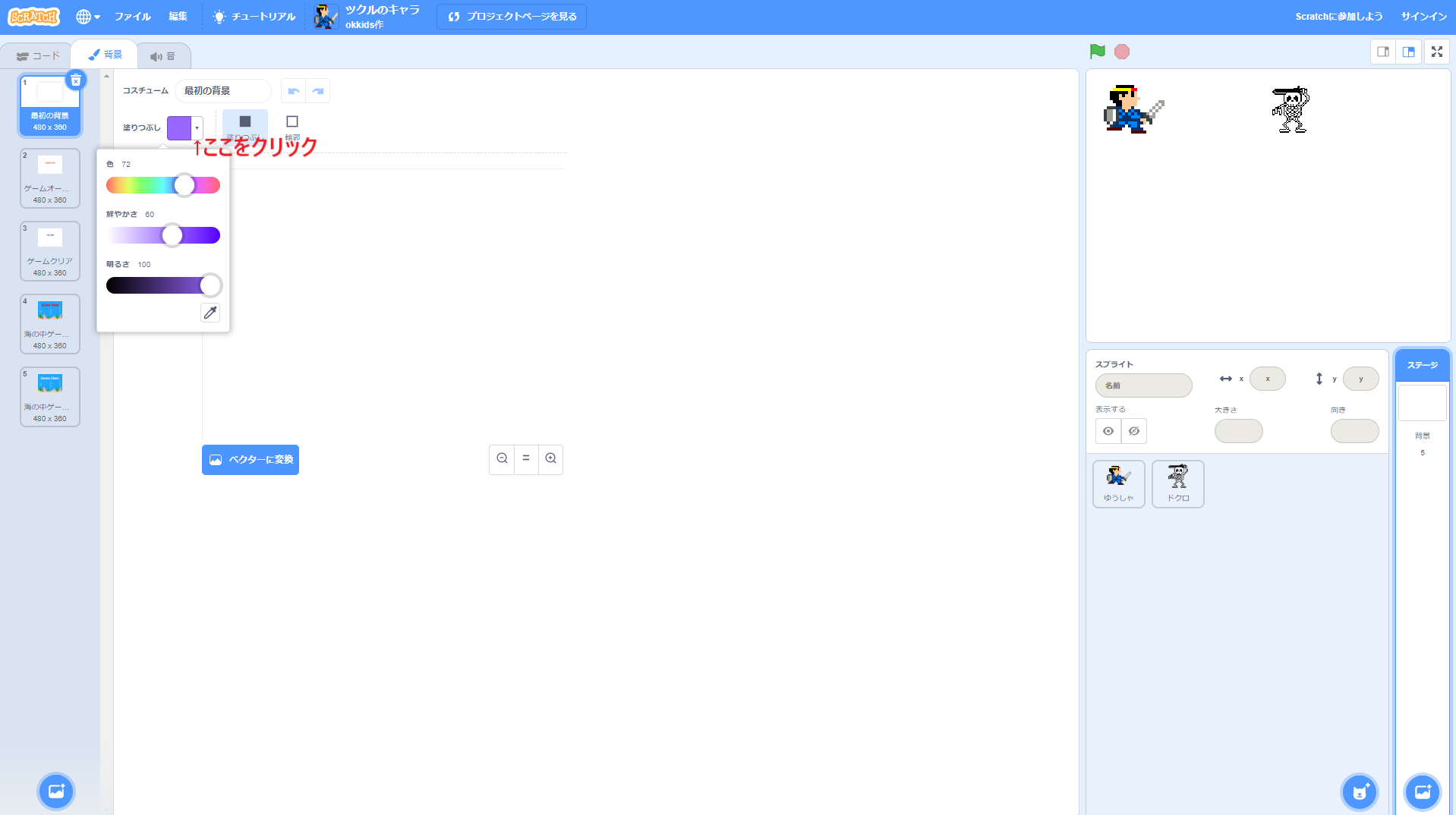
黒にするには、色・鮮やかさ・明るさのスライダーを全てゼロにするといいでしょう。
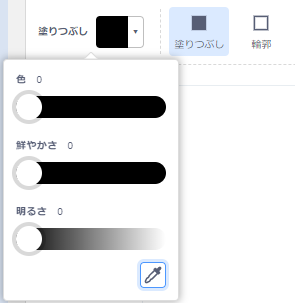
図形は、大きさを調整することができます。
図形の周りにでてくる青い線で、大きくしたり小さくしたりサイズの調整(ちょうせい)をすることができます。
また、取り消しボタンをクリックすると、1つ前の動きに戻ることができます
選択ツールを図形を切り取ったり、動かしたりできます。
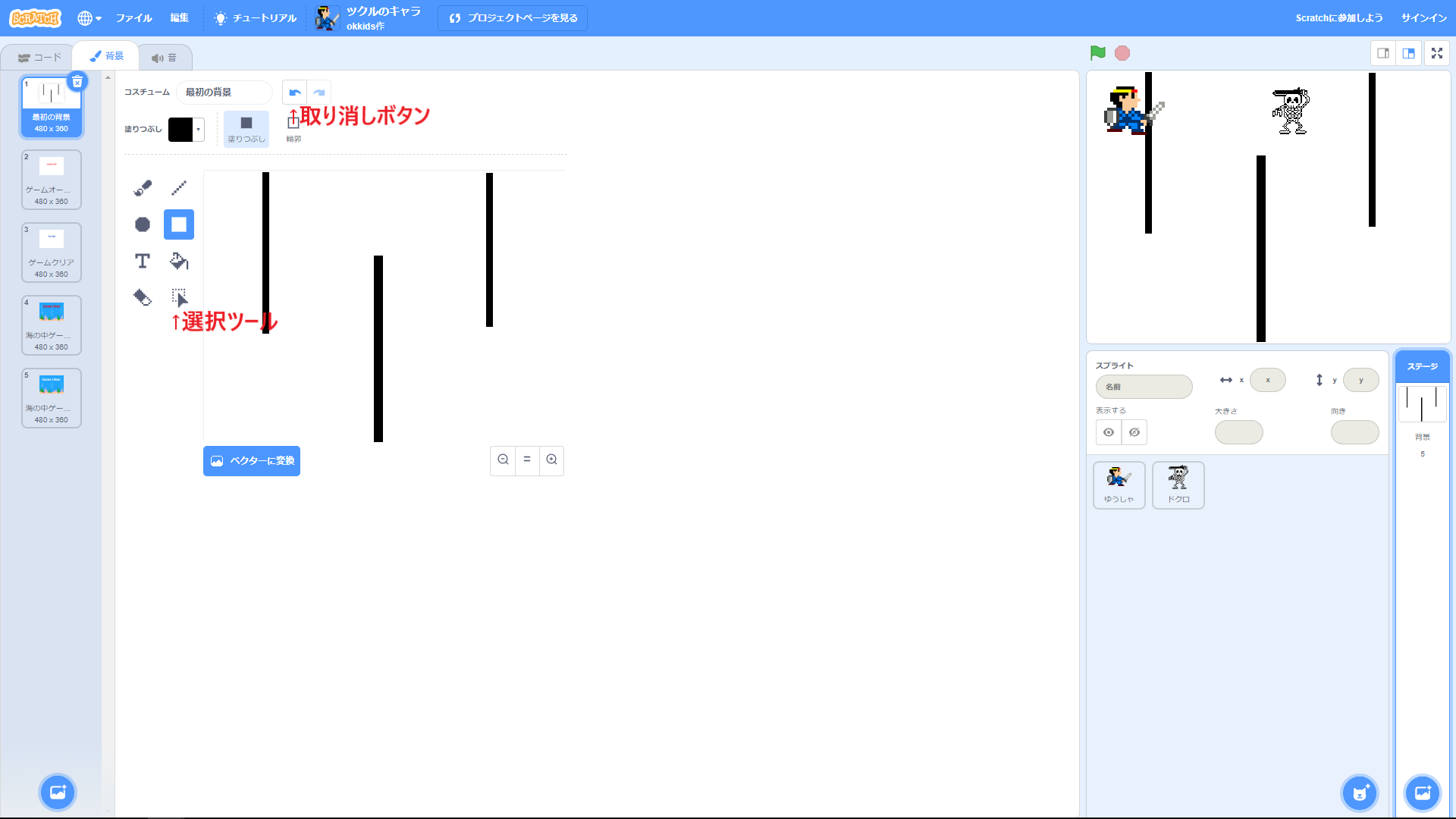
今回は上から2本と下から1本の線を、下の図と同じように書いてみましょう。
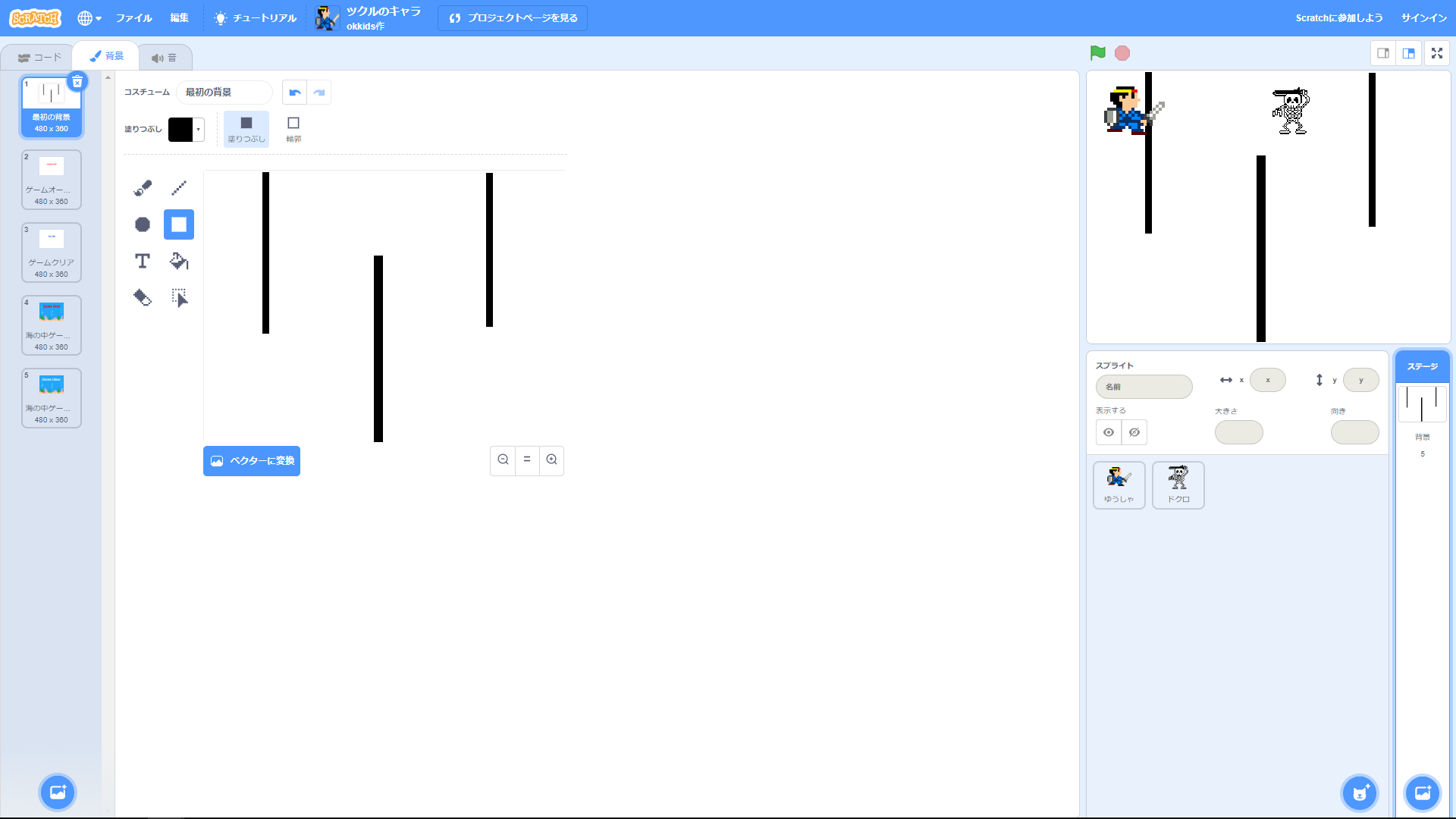
絵のやり直し方